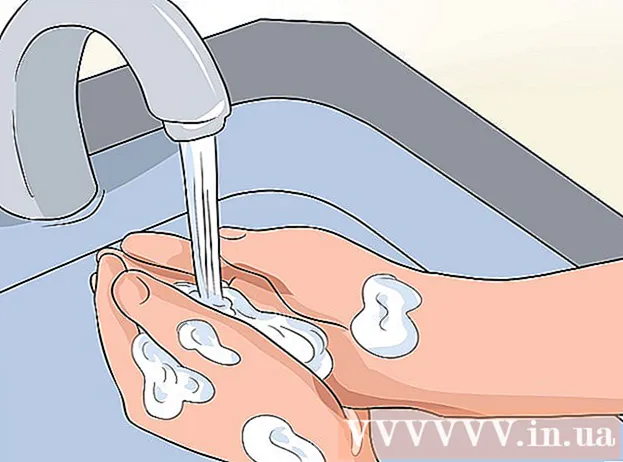Müəllif:
John Stephens
Yaradılış Tarixi:
22 Yanvar 2021
YeniləMə Tarixi:
29 İyun 2024

MəZmun
Bu məqalədə YouTube pleylistlərini necə yaratmaq və ona videolar əlavə etmək qaydaları göstərilir. Bunu YouTube masaüstündə və ya mobil telefonda edə bilərsiniz.
Addımlar
Metod 2-dən 1: Telefonda
YouTube'u açın. Tətbiqə YouTube nişanı ilə toxunacaqsınız. Daxil olsanız, bu YouTube ana səhifənizi açacaqdır.
- Giriş etməmisinizsə, davam etmək üçün e-poçt adresinizi (və ya telefon nömrənizi) və şifrənizi daxil edin.

"Axtarış" simgesinə vurun. Ekranın yuxarı sağ küncündə bir böyüdücü şüşə işarəsidir.
Video axtarın. Pleylistə əlavə etmək üçün videonun adını daxil edəcəksiniz, sonra axtarış çubuğunun altında görünən siyahıda videonun adını vurun. Bu sizə müvafiq YouTube axtarış nəticələrini verəcəkdir.

Video seçin. Pleylistə əlavə etmək istədiyiniz videoya toxunun. Video da bundan dərhal sonra səsləndiriləcək.
Toxun Əlavə etmək (Əlavə edildi) işarəsi ilə + menyunu açmaq üçün video pəncərəsinin sağ alt küncündə.

Toxun Yeni pleylist yaradın Menyunun yuxarı hissəsində (yeni bir pleylist yaradın). Bu, "Pleylist yaradın" panelini açacaqdır.
Pleylistin adını daxil edin. Çalğı siyahısını masanın yuxarı hissəsindəki sahəyə qoyacaqsınız.
Pleylistlərin məxfiliyini təmin edin. Toxun İctimai Hər kəsin kanalınızdakı pleylistlərini görməsinə icazə vermək üçün (İctimai), Siyahıdan çıxarıldı Çıxış siyahısını bir giriş yolu olmayan insanlardan gizlətmək üçün (Listelenmemiş) özəl (Şəxsi), buna görə çalğı siyahısını görən tək sizsiniz.
- Android-də yalnız seçim edə bilərsiniz özəl seçimin solundakı qutuya toxunaraq. Bu qutunun işarəsinin götürülməməsi ictimai pleylist yaradacaq.
Toxun ✓ bir pleylist yaratmaq üçün ekranın yuxarı sağ küncündə.
- Android-də seçəcəksiniz tamam.
Pleylistə videolar əlavə edin. Başqa bir videoya daxil olun və seçin Əlavə etmək videonun altındakı düyməni basın və sonra menyuda çalğı siyahısının adına vurun. Beləliklə, video avtomatik olaraq pleylistinizə əlavə olunacaq. reklam
Metod 2-dən 2: Kompüterdə
YouTube səhifəsini ziyarət edərək açın https://www.youtube.com/. Daxil olsanız, bu YouTube ana səhifənizi açacaqdır.
- Giriş etməmisinizsə, vurun GİRİŞ EDİN Pəncərənin sağ üst küncündə (Giriş), sonra e-poçt adresinizi və şifrənizi daxil edin.
YouTube səhifəsinin yuxarı hissəsindəki axtarış çubuğuna vurun.
Videonu tapın. Videonun adını daxil edəcəksiniz, sonra basın ↵ daxil edin. Bu, sorğunuzla uyğunlaşan YouTube video axtarışıdır.
Video seçin. Pleylistə əlavə etmək istədiyiniz videoya toxunun. Video da bundan dərhal sonra səsləndiriləcək.
Nişanı ilə "Əlavə et" düyməsini vurun + menyunu açmaq üçün video pəncərəsinin sağ alt küncündə.
Basın Yeni pleylist yaradın Hal-hazırda göstərilən menyunun altındakı (yeni bir çalğı siyahısı yaradın). Yeni pleylist yaratma paneli bu menyuda açılacaqdır.
Pleylistin adını verin. "Ad" sahəsini vurun, sonra çalğı siyahısının adını daxil edin.
Pleylistlər üçün məxfilik parametrlərini təyin edin. "Məxfilik" açılır qutusunu vuracaqsınız, sonra aşağıdakı seçimlərdən birini seçin:
- İctimai (Public) - Kanalınızı ziyarət edən hər kəs pleylistə baxa bilər.
- Siyahıdan çıxarıldı (Listelenmemiş) - Pleylistiniz kanalda görünməyəcək, ancaq başqaları ilə bölüşmək üçün pleylistə bir link göndərə bilərsiniz.
- özəl (Şəxsi) - Bir pleylistə baxa bilən tək sizsiniz.

Düyməni vurun YARADIN Pleylistlər yaratmaq və profilinizə saxlamaq üçün menyunun sağ alt küncündə qırmızı rəng yaradın.
Pleylistə videolar əlavə edin. Başqa bir videoya gedin və videonun altındakı "Əlavə et" simgesini vurun, sonra pleylist adının solundakı xananı işarələyin. Bu videonu pleylistə əlavə etməkdir. reklam
Məsləhət
- Kartdakı siyahılara daxil ola bilərsiniz Hələ Ekranın altındakı (Qalereya) (mobil telefonda) və ya ana səhifənin sol tərəfindəki "KİTABXANA" bölməsi (kompüterdə).
Xəbərdarlıq
- Pleylistin məxfilik parametrlərinə diqqət yetirin. Şəxsi videoları ictimai pleylistə saxlamaq utanc verici olardı.